您现在的位置是:首页 > 建模软件 > solidworks
SolidWorks怎么打开stp或step文件?
设·集合小编 发布时间:2023-03-09 11:40:18 530次最后更新:2024-03-08 11:01:17
导语概要






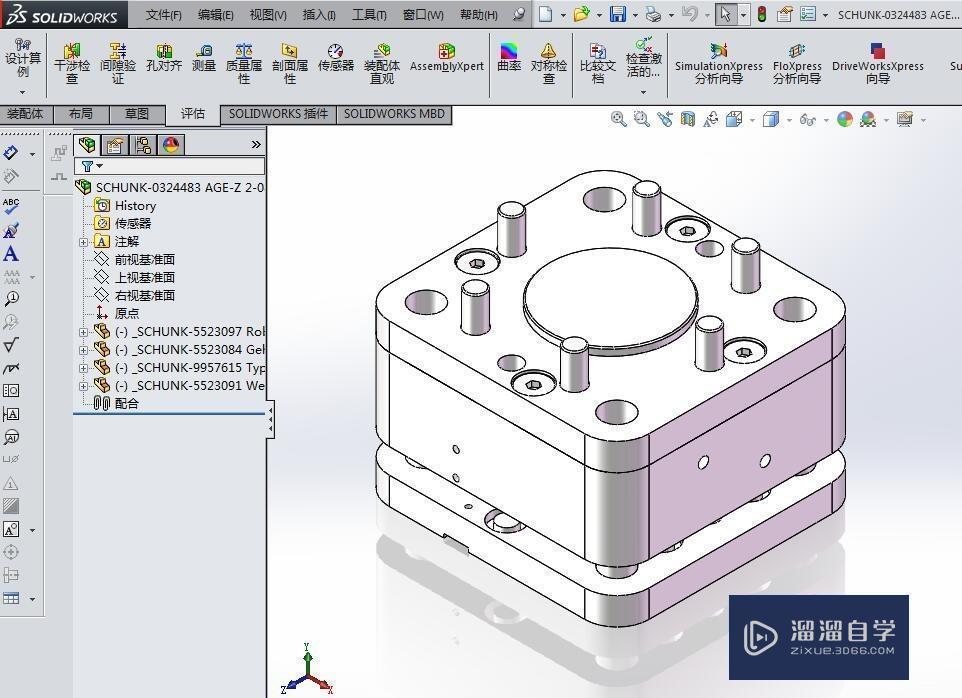
第1步首先,打开Solidworks软件,通过“打开”选择需要打开的文件,如图所示:第2步选择所需要打开的stp文件,并点击“打开”按钮,如下图所示:第3步当打开stp文件是,系统开始分析文件,此时,会弹出一个对话框,显示“默认模板无效……您要继续使用一个空模板吗”,这时,一定要点击“取消”按钮,如下图所示:第4步此后,会弹出一个对话框,如果这个stp是装配体文档,则就在弹出的对话框中选中“gb-assembly”,并点击`确定`按钮,如下图所示:第5步之后,就进入到Solidworks的操作界面了,由于本次示例打开的是一个装配的stp,所以,还会显示一次“默认模板无效……您要继续使用一个空模板吗”,为零件选择模板,继续点击“取消”按钮,如下图所示:第6步在弹出的对话框中选中“gb-part”,并点击`确定`按钮,如下图所示:第7步至此,就打开一个完整的stp文档,如下图所示
Solidworks是我们常用的三维软件,它默认的文件格式是.sldPRt或者.sldasm。但是,我们也会经常遇见一些其他的格式文件,如Stp或Step,那么我们该如何打开这些文件呢?下面就由溜溜自学网小编教大家Solidworks如何打开Stp或Step文件,分享给大家具体的操作步骤,希望能帮助到有需要的人。学会的话记得关注溜溜自学哦!本教程内容仅供参考和学习,如需具体解决问题请观看专业课程。
工具/软件
电脑型号:联想(Lenovo)天逸510S; 系统版本:联想(Lenovo)天逸510S; 软件版本:SolidWorks
方法/步骤
第1步
首先,打开Solidworks软件,通过“打开”选择需要打开的文件,如图所示:

第2步
选择所需要打开的stp文件,并点击“打开”按钮,如下图所示:

第3步
当打开stp文件是,系统开始分析文件,此时,会弹出一个对话框,显示“默认模板无效……您要继续使用一个空模板吗”,这时,一定要点击“取消”按钮,如下图所示:

第4步
此后,会弹出一个对话框,如果这个stp是装配体文档,则就在弹出的对话框中选中“gb-assembly”,并点击`确定`按钮,如下图所示:

第5步
之后,就进入到Solidworks的操作界面了,由于本次示例打开的是一个装配的stp,所以,还会显示一次“默认模板无效……您要继续使用一个空模板吗”,为零件选择模板,继续点击“取消”按钮,如下图所示:

第6步
在弹出的对话框中选中“gb-part”,并点击`确定`按钮,如下图所示:

第7步
至此,就打开一个完整的stp文档,如下图所示
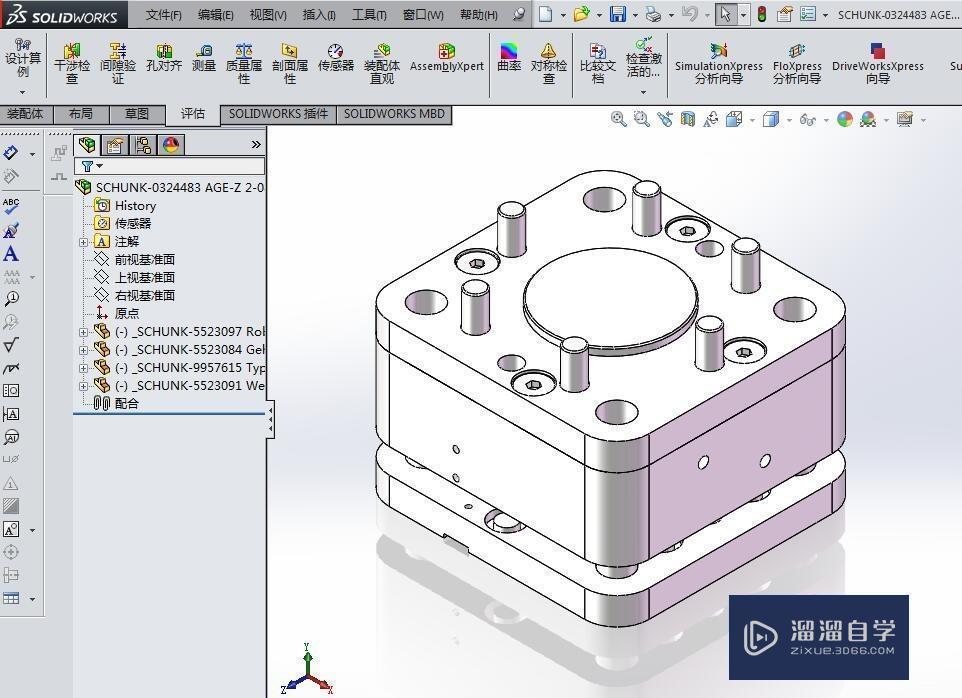
相关文章
广告位


评论列表